在现代社会中,网络已经成为人们生活和工作中不可或缺的一部分。然而,有时我们可能会遇到台式电脑无法连接网络的问题,这给我们的生活带来了很大的困扰。本文将详细分析台式电脑无法连接网络的常见原因,并提供解决方法,帮助大家解决这一问题。
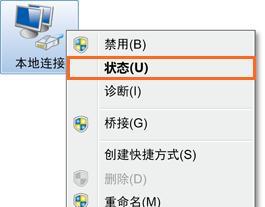
1.确认物理连接是否正常:
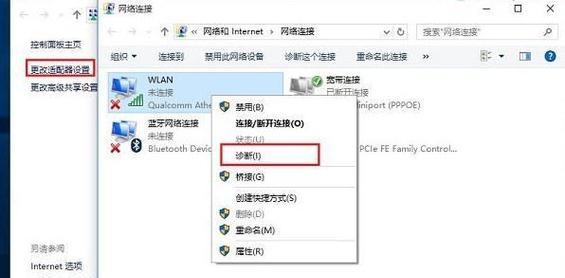
仔细检查电脑与路由器或者调制解调器之间的物理连接是否松动或断开,并确保插头插紧。
2.检查网线是否损坏:
检查网线是否出现明显的损坏,如有发现断裂或破损,应更换新的网线。
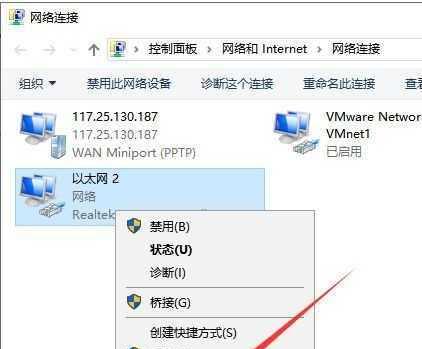
3.确认网络设置是否正确:
进入电脑的网络设置界面,检查IP地址、子网掩码、默认网关等设置是否正确。
4.关闭并重新打开电脑和路由器:
尝试关闭电脑和路由器,并等待几分钟后再重新启动,有时候重启可以解决临时的连接问题。
5.检查防火墙和安全软件设置:
防火墙和安全软件可能会阻止电脑连接网络,检查并确保它们允许网络连接。
6.检查DNS设置是否正确:
DNS(域名系统)是将域名转换为IP地址的服务,检查DNS设置是否正确,并尝试手动设置一个可靠的DNS服务器。
7.重置网络适配器设置:
打开命令提示符窗口,输入“ipconfig/flushdns”和“netshintipreset”命令,重置网络适配器设置。
8.更新网络适配器驱动程序:
访问电脑制造商的官方网站,下载并安装最新的网络适配器驱动程序,以确保其兼容性和稳定性。
9.检查其他设备是否正常连接网络:
确保其他设备(如手机、平板电脑)能够正常连接网络,以确定问题是否只出现在台式电脑上。
10.检查路由器设置:
登录路由器管理界面,检查路由器的无线设置、DHCP设置等是否正确配置。
11.尝试使用固定IP地址:
在网络设置中选择手动分配IP地址,并输入一个固定的IP地址,然后尝试连接网络。
12.检查网络供应商是否存在故障:
查询网络供应商的官方网站或联系客服,了解是否存在网络故障或维护。
13.检查电脑中是否存在恶意软件:
进行全面的杀毒扫描,以确保电脑中没有恶意软件影响网络连接。
14.重装操作系统:
如果以上方法都无效,可以尝试重装操作系统,清除可能存在的系统故障。
15.寻求专业人士帮助:
如果以上方法仍无法解决问题,建议寻求专业人士的帮助,他们可能能够提供更专业的解决方案。
无法连接网络是我们在使用台式电脑过程中常见的问题之一,但通过仔细检查物理连接、确认设置、重启设备等一系列方法,大部分问题都能够得到解决。在遇到无法连接网络的问题时,我们应该按照上述方法一步一步进行排查,相信能够找到问题并解决它。同时,不要忽视寻求专业人士的帮助,他们能够提供更专业的技术支持。







